Nintendo Switch 無法連接到電視? 12 種修復方法
已發表: 2022-12-22Nintendo Switch 控制台廣受歡迎,通常是一種簡單的即插即用混合設備。 重點是樂趣,沒有 PC 或高端下一代遊戲機帶來的複雜性。
這並不意味著 Switch 完全沒有錯誤。 有時會出現問題,當玩家嘗試從手持模式“切換”到在電視上玩時,他們會遇到一個問題,他們只會看到黑屏。 如果您想解決 Nintendo Switch 電視連接問題,我們將向您介紹常見的故障排除技巧。

哪些交換機型號可以連接電視?
Switch 之所以得名,是因為它能夠從手持控制台“切換”為連接到電視的家用控制台。 OLED 和標準 Switch 確實如此,但如果你有 Nintendo Switch Lite,則無法將它連接到電視。
儘管有 USB-C 端口,但它缺少通過 USB 進行視頻輸出的硬件。 因此,即使您使用 Lite 可以實際插入的第三方底座,它也不會向您的電視輸出任何內容。

以正確的順序連接一切
通常,您如何插入所有內容並不重要,但如果您遇到問題,請嘗試按此特定順序連接所有內容:
- 從一切拔掉電源開始
- 檢查交流電源線是否有任何損壞
- 將Switch AC 適配器連接到擴展塢
- 將交流適配器插入牆上插座
- 將HDMI 電纜的一端連接到擴展塢
- 將HDMI 電纜連接到電視的 HDMI 輸入
- 停靠你的開關
如果這不起作用,請繼續執行下面的故障排除步驟。
1. 重啟你的開關和電視
正確插入所有內容後,關閉 Switch 和電視。 然後再次打開它們,看看是否可以解決問題。 您可以嘗試兩次,交替打開您首先打開的設備,看看這是否有所作為。
我們並不是說讓您的 Switch 進入睡眠模式。 相反,您應該重新啟動 Switch。 按下 Switch 上的電源按鈕,直到看到電源選項菜單。 然後選擇關機。
您還可以通過按住電源按鈕直到主機關閉來軟重置您的 Switch。 在這兩種情況下,使用電源按鈕重新打開控制台即可完成電源循環。
2. 更新您的 Switch 系統軟件和電視
智能電視和現代遊戲機始終獲得軟件更新。 如果您使用的是智能電視(甚至是非智能電視),請檢查新固件是否可用。 智能電視可以直接通過互聯網獲取更新,但對於非智能電視,您可能需要下載更新並將其保存到拇指驅動器中。 有關具體程序,請參閱電視手冊。
在等式的 Switch 端,檢查系統更新。 當您連接到互聯網時,這應該會自動發生。
3. 檢查你的輸出設置
默認情況下,您的 Switch 會自動選擇最佳視頻輸出模式。 如果有人手動將其設置為當前電視不支持的內容,您將看不到任何畫面。
- 在手持模式下打開 Switch,然後在主菜單上打開系統頁面。
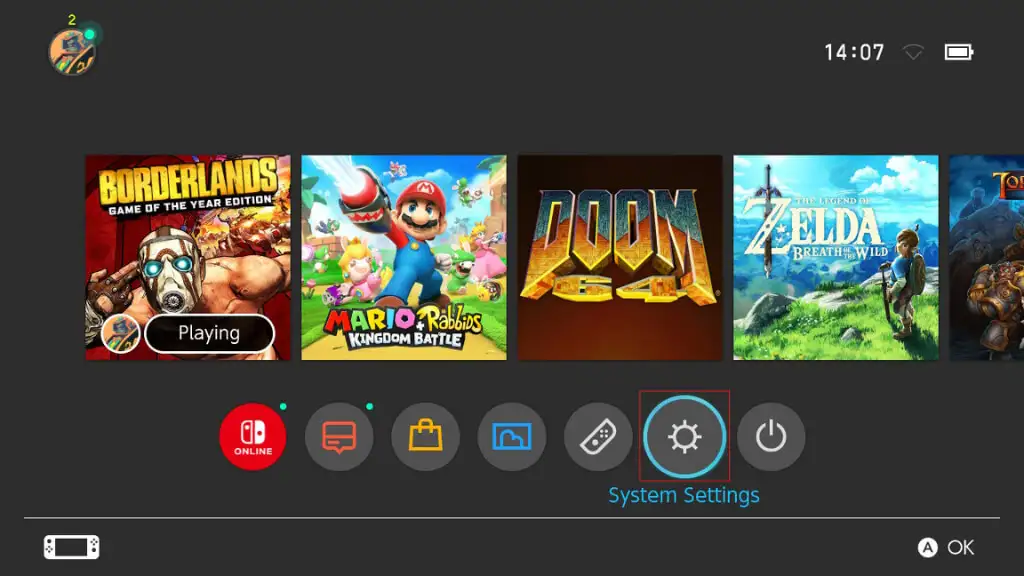
- 向下滾動到電視輸出並選擇它。
- 打開電視分辨率。
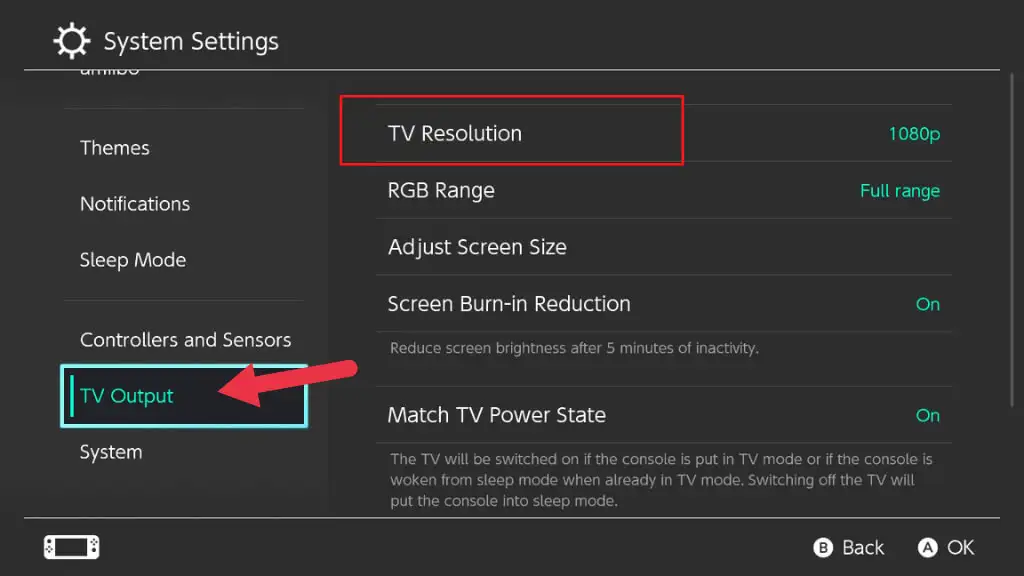
- 選擇自動,或選擇適合您電視的模式。
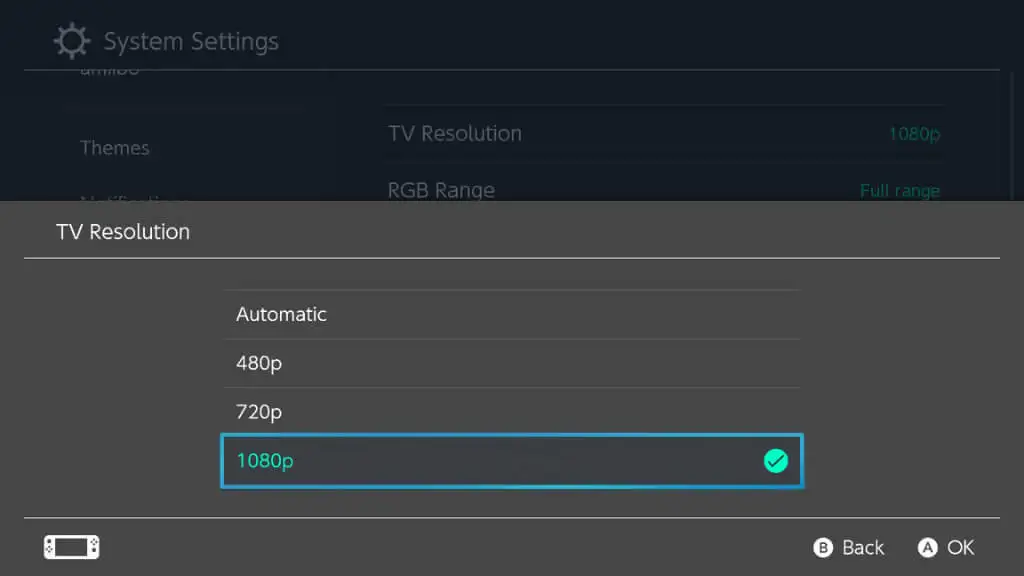
幾乎所有現代電視都支持 Switch 使用的所有模式。 不過,自動設置會出錯,因此手動選擇正確的分辨率可能會解決此問題。

4. 檢查您的電視輸入設置
在某些電視型號上,您可以指定與所用特定 HDMI 輸入相關的視頻格式和其他設置。 例如,如果您的電視設置為接受 1080i(隔行掃描)視頻信號,它就不會顯示 1080p(逐行掃描)圖像。
查看您的電視手冊以查看是否存在此類設置並將其重置為默認值或 1080p。 您可以使用電視遙控器上的“設置”或“菜單”按鈕訪問其菜單。
5. 將您的開關直接連接到電視

如果您的 Switch 通過其他設備(例如條形音箱或具有 HDMI 直通功能的家庭影院系統)連接到電視,請嘗試直接連接。 如果直接連接有效,則表明中間設備或其中一根中間電纜存在問題。 您可以繞過該設備或更改其設置以使用 Switch。 對於某些設備,可以進行固件或軟件更新。
6. 你使用正確的輸入法嗎?
您的電視可能有多個 HDMI 輸入,您可能在電視設置中選擇了錯誤的輸入。 因此,請使用電視的輸入選擇功能,並確保將其設置為與插入 Switch 的輸入相同的輸入。 例如,如果您將 Switch 插入標有“HDMI 1”的端口,則還應將電視的輸入設置為 HDMI 1,而不是 HDMI 2。
提示:某些電視僅在某些 HDMI 輸入上支持 HDR。 由於 Switch 不支持 HDR,如果有非 HDR 端口可用,將其插入支持 HDR 的端口是一種浪費。 相反,為 Apple TV 等設備保存 HDR 端口。
7. 不要使用第三方碼頭

自 Switch 推出以來,第三方擴展塢一直存在問題。 Nintendo Switch 底座使用自定義功能,這意味著您不能只插入任何舊的 USB-C 底座並期望它能正常工作。
在 Switch 系統軟件更新後,亞馬遜等網站上宣傳的未經許可的第三方塢站可能會出錯或停止工作。 甚至出現過第三方停靠永久性堵塞 Switch 的情況!
因此,如果您遇到電視連接問題,請盡可能更換官方 Switch 底座,或者至少使用任天堂官方認可的底座。
8. 檢查擴展塢的電源
如果 Switch 擴展塢未通電,您將不會在屏幕上看到任何內容。 Switch 本身無法為擴展塢供電。 擴展塢未通電的一個明顯跡像是 Switch 的屏幕在擴展塢中時一直亮著。
您可以從擴展塢上斷開電源適配器並將其直接插入 Switch。 如果 Switch 直接從適配器充電但不為擴展塢供電,則表示擴展塢出現問題。 如果適配器不工作,請檢查電源插座。 如果插座沒問題,請根據需要更換擴展塢或電源適配器。
9. 嘗試使用不同的 HDMI 線纜

如果你想要 60hz 的 1080p 輸出,Switch 至少需要一根高速 HDMI 電纜,這是 Switch 提供的最好的。 如果您使用的是標準 HDMI 電纜而不是高速電纜,您將被限制為 720p 或 1080i。 由於 Switch 不支持 1080i 輸出,您將被限制為 720p!
除了使用速度足夠快的 1080p 電纜外,您的電纜可能還需要固定。 因此,請嘗試使用您認為有效的不同電纜,看看您的電視是否會接收到信號。
10. 嘗試不同的 HDMI 端口

如果不是電纜,則可能是端口! 在電視上嘗試不同的 HDMI 端口,看看是否有任何不同。 將 Switch 插入 HDMI 輸出端口。 某些電視具有不接受傳入信號或需要在電視設置中切換到輸入模式的音頻輸出或直通端口。
11. 用不同的電視測試
大多數家庭都有多台電視,但即使您沒有,您也可以輕鬆地將帶有擴展塢的 Switch 帶到朋友家,並在他們的電視上進行測試。 您可以將 Switch 連接到任何帶有 HDMI 輸入的計算機顯示器。 如果問題在其他顯示設備上仍然存在,您可以放心地假設您的擴展塢或 Switch 出現問題。
12. 聯繫任天堂支持
如果以上嘗試均無效,請聯繫 Nintendo 支持。 您的 Switch 或其配件出現問題可能需要保修更換或維修。 如果您的 Switch 不再在保修期內,請與 Nintendo 支持人員交談,以防萬一,他們可能會提供更具體的建議。 或者,您的問題可能在延長保修期的特殊條件下得到保障。
如果您不想使用 Nintendo 支持,請確保您使用信譽良好的遊戲機維修服務或購買經過認證的更換部件。
